LINEのプロフィール画像は、LINE上のいろいろな場所に表示され、自分をアピールできるアイテムだ。イメージチェンジを図りたいときや、今のプロフィール画像に飽きてしまったときは、サクッと画像を差しかえてしまおう。
以前撮影した写真も使える
LINEのプロフィール画像は、友だちリストの先頭に表示されるなど、非常に目立つものだ。自分を判別してもらうために重要なデータであるため、ほかの人と似たような画像ではなく、個性のある画像にしておきたい。もしほかの人と紛れやすい画像を設定してあると、宛先を間違えたメッセージ、いわゆる「誤爆」の原因となってしまう。
もし目立たない画像にしている人は、以下に紹介する方法で個性的な画像に変更しておくのがおすすめだ。また、LINE上でイメージチェンジしたいとき、あるいは現在の画像に飽きてしまった場合は、別の画像に変えてもいいだろう。
なお、プロフィール画像は動画を設定することも可能だが、あまり長い画像は設定時に読み込めないことがある。また、再生時間は最大6秒で、そもそも動画として表示される場所が少ないので、それほど効果的ではない。
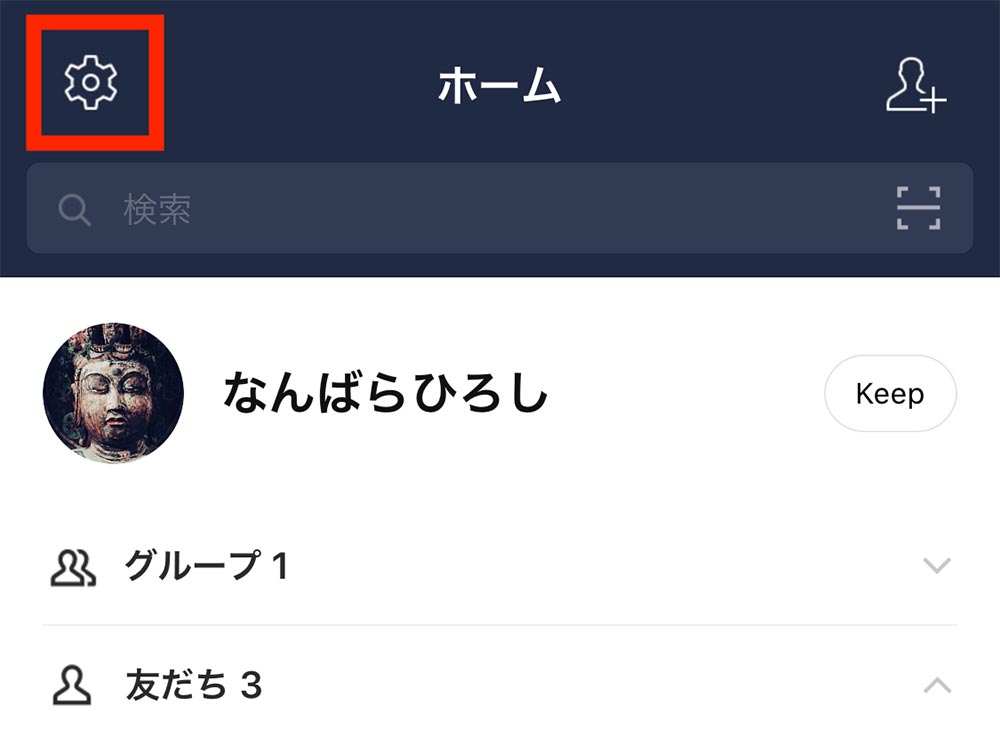
まずLINEの「ホーム」で歯車アイコンの設定をタップする

「設定」画面が表示されたら、「プロフィール」をタップする
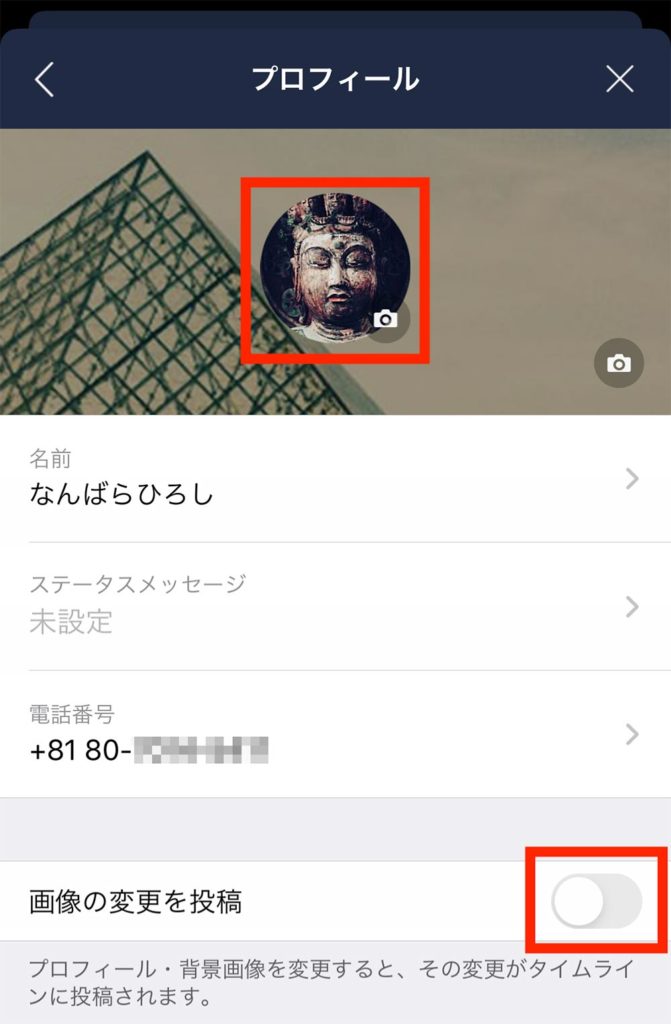
上部のプロフィール画像をタップして、プロフィール画像変更を開始する。なお、プロフィール画像を変更すると、タイムラインに投稿されてしまう。それを防ぎたいなら、「画像の変更を投稿」をオフにしておくとよい
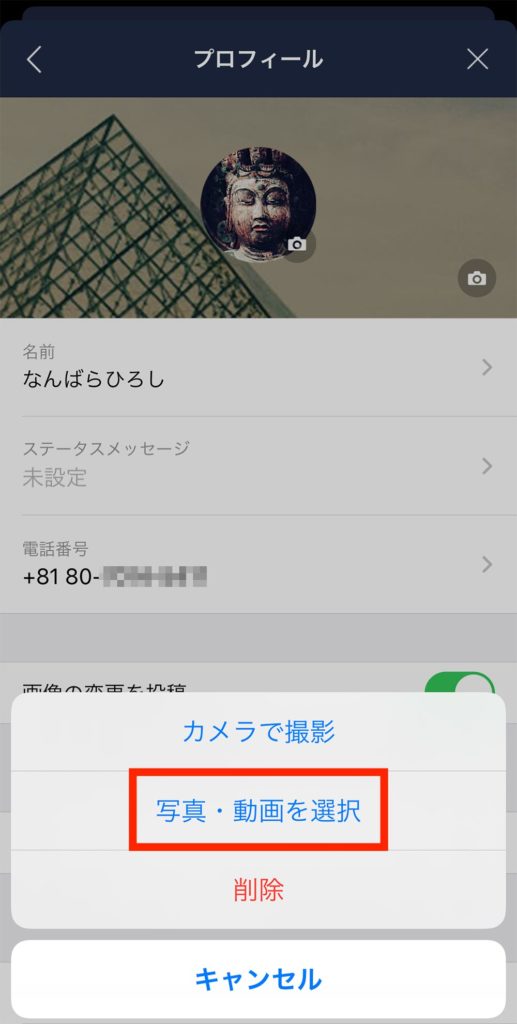
すでに撮影済みの写真を設定したいなら、「写真・動画を選択」をタップする。今すぐに撮影したいなら「カメラで撮影」、プロフィール画像を削除してシルエットアイコンに戻したいなら「削除」をタップする
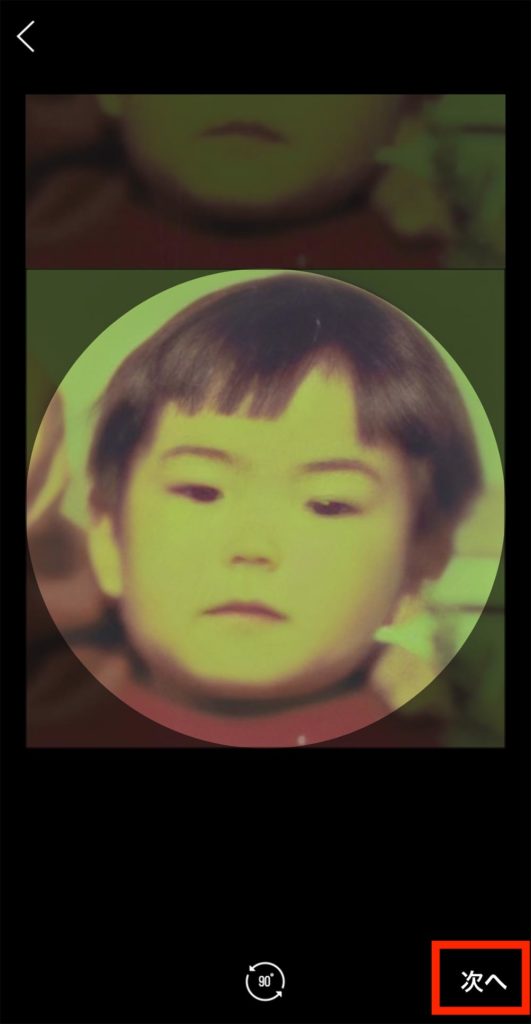
設定したい写真を選択できたら、ピンチイン/ピンチアウトやドラッグして表示される部分を選択し、「次へ」をタップする
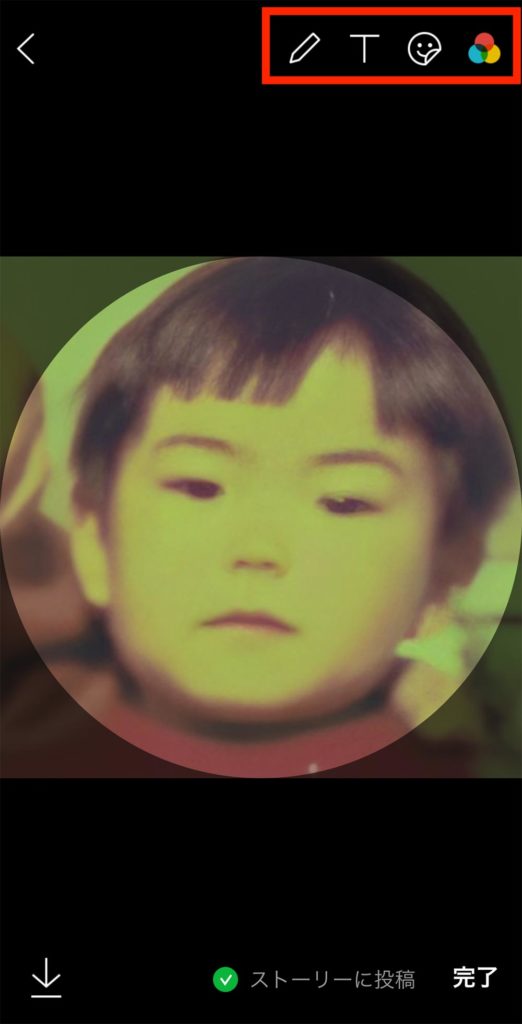
この画面では、写真にフィルターをかけたり、文字やスタンプを乗せたり、鉛筆ツールで手書きで書き加えたりできる。ここでは上部右端のフィルターを使ってみる
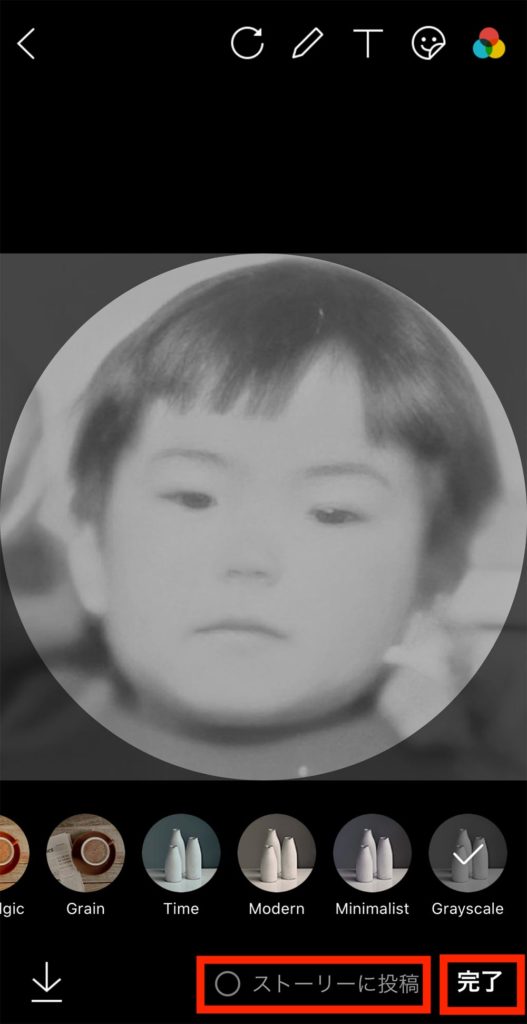
下部で適用したいフィルターを選択したら、右下の「完了」をタップする。なお、「ストーリーに投稿」のチェックを外しておくと、ストーリーに投稿されない
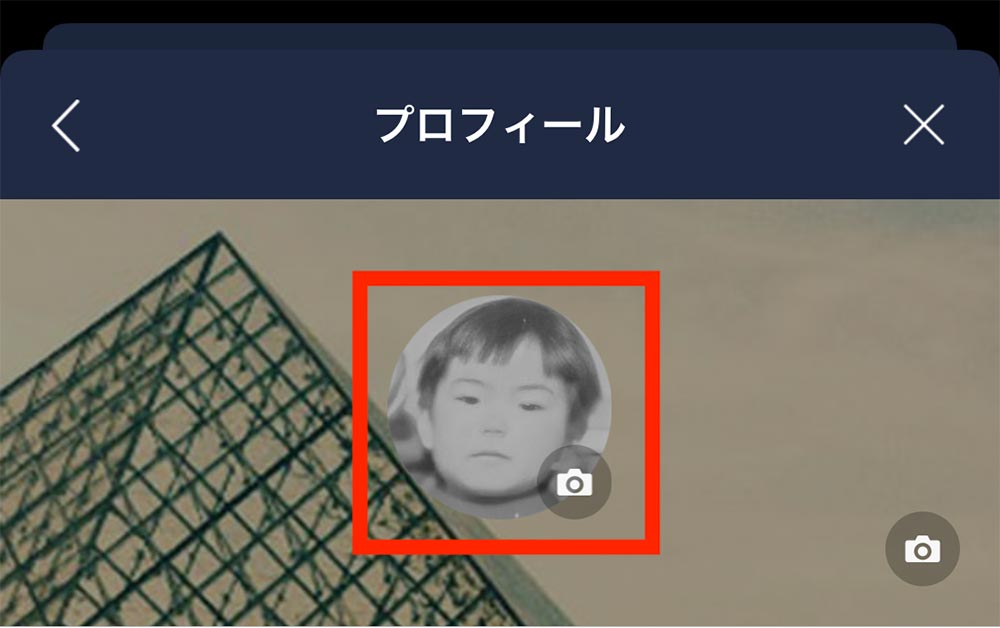
プロフィール画像が変更できた
もしタイムラインにプロフィール画像変更のお知らせが投稿されてしまったら、タイムラインを表示して削除してしまえばよい。
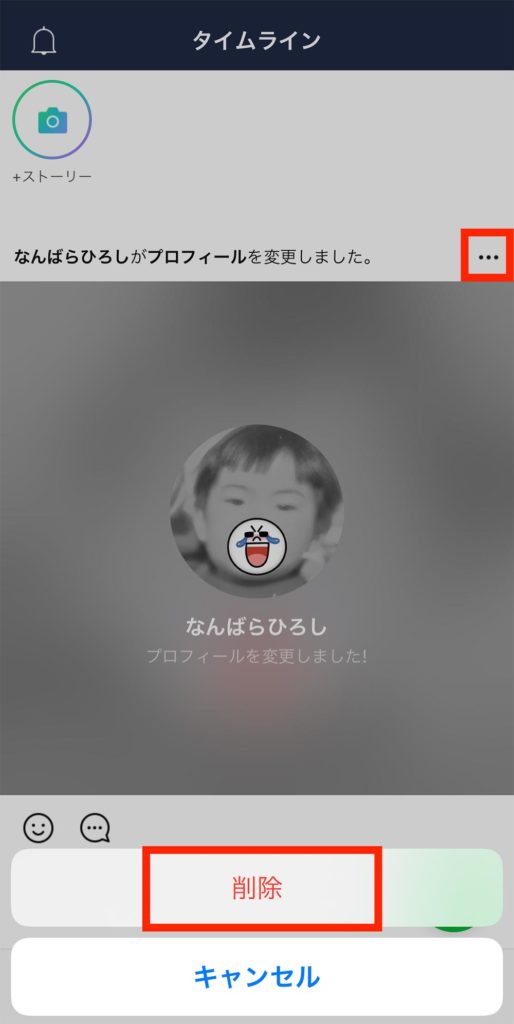
タイムラインを表示し、削除したいプロフィール画像変更のお知らせを見つけたら、右上の「…」アイコン→「削除」をタップして削除する
プロフィール画像は、友だちを判別するにも重要な要素だ。自分をアピールし、「誤爆」を避けるためにも、ぜひ友だちとは違う雰囲気の個性的な画像を設定しておくようにしたい。



